Naučte se, jak sdílet polohu v systému Android a zviditelnit ji pro ostatní uživatele
Měli jste někdy problém se s někým setkat, protože jste se nemohli najít? Možná jste byli na koncertě, v rušném obchodním centru nebo na novém místě ve městě. Je frustrující pořád volat nebo psát SMS jen proto, abyste řekli: „Jsem tady!“ A právě zde přichází na řadu sdílení polohy. V této příručce se dozvíte jak sdílet svou polohu na Androidu v několika snadných krocích. Je to rychlé, užitečné a eliminuje dohady při hledání lidí.
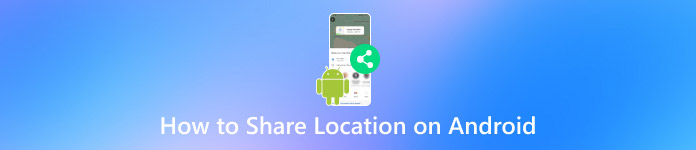
V tomto článku:
Část 1. Jak sdílet polohu v systému Android na WhatsApp
WhatsApp je bezplatná e-mailová aplikace, která vám umožňuje odesílat textové zprávy, uskutečňovat hlasové hovory a videohovory a sdílet média, jako jsou fotografie, dokumenty a vaše poloha. Je to jedna z nejoblíbenějších aplikací na světě, důvěryhodná pro své end-to-end šifrování a snadné použití. Jednou z praktických funkcí je možnost sdílet vaši polohu v reálném čase, což je ideální pro setkání nebo pro informování blízkých, že jste v bezpečí. Chcete-li sdílet svou polohu na WhatsAppu, dodržujte tyto kroky:
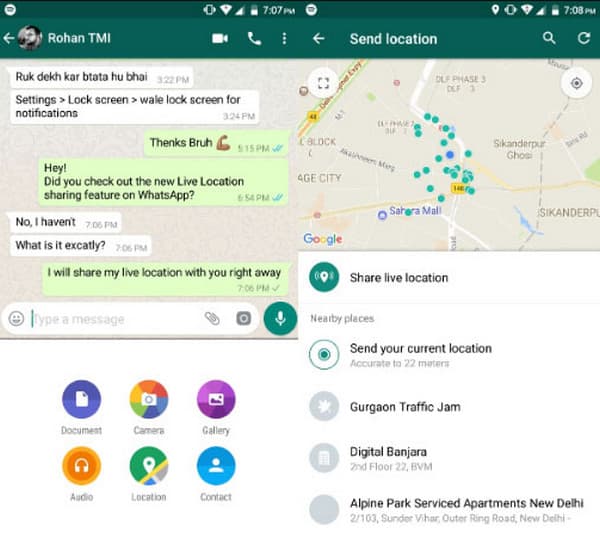
Spusťte WhatsApp na svém zařízení a klepněte na povídání osoby nebo skupiny, se kterou chcete sdílet svou polohu.
Klepněte na kancelářská sponka ikona ve spodní části obrazovky.
Vybrat Umístění z zobrazené nabídky.
Vybrat Poslat vaši aktuální polohu nebo sdílet svou aktuální polohu po stanovenou dobu.
Pokud jste se někdy zamýšleli nad tím, zda můžete sdílet svou polohu na Androidu pomocí WhatsAppu? Ano, můžete – a stačí k tomu jen pár rychlých kroků.
Část 2. Jak sdílet polohu v systému Android v Mapách Google
Google mapy je bezplatná aplikace od Googlu, která vám pomůže najít místa a získat pokyny k jízdě. Můžete ji použít ke kontrole provozu, vyhledávání místních památek a plánování trasy. Jednou z jejích nejlepších funkcí je možnost sdílení vaší polohy v systému Android. To znamená, že můžete někomu ukázat, kde se nacházíte, v reálném čase a dokonce i... nastavte svůj domov v Mapách GoogleJe to skvělé, když se chystáte na schůzku s někým, cestujete nebo jen chcete dát přátelům či rodině vědět, že jste v bezpečí. Můžete si také vybrat, kdo a jak dlouho bude vaši polohu vidět. Zde je návod, jak odeslat svou polohu do Map Google:
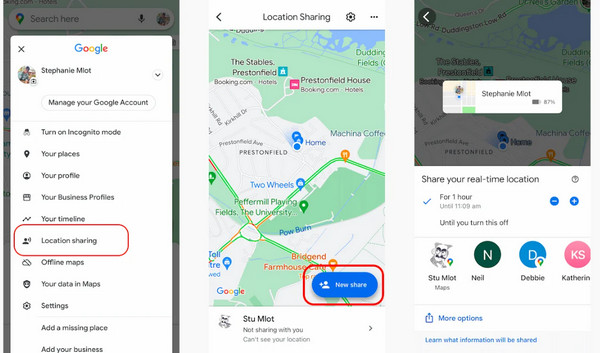
Zahájit Google mapy na vašem telefonu Android.
Stiskněte profilový obrázek nebo iniciály vpravo nahoře a poté vyberte Sdílení polohy.
Klepněte Podíl umístění a poté zvolte, jak dlouho jej chcete sdílet.
Výběr A kontakt ze seznamu nebo klepněte na Další možnosti a zkopírujte odkaz a odešlete jej prostřednictvím jiné aplikace.
Tímto jste se naučili, jak sdílet svou polohu pomocí Map Google, ať už na Androidu nebo iPhonu.
Část 3. Jak sdílet polohu v systému Android na Facebook Messengeru
Facebook Messenger je bezplatná aplikace od společnosti Meta, která vám umožňuje odesílat zprávy, uskutečňovat hlasové nebo videohovory a přenášet fotografie, videa a dokonce i vaši polohu. Funguje s vaším účtem na Facebooku a je oblíbeným způsobem, jak zůstat v kontaktu s přáteli a rodinou. Pokud jste se někdy ptali, jak sdílet polohu v systému Android pomocí Messengeru, dobrou zprávou je, že je to rychlé a snadné. Tato funkce je užitečná, když se s někým snažíte setkat nebo chcete ostatním sdělit, kde se nacházíte.
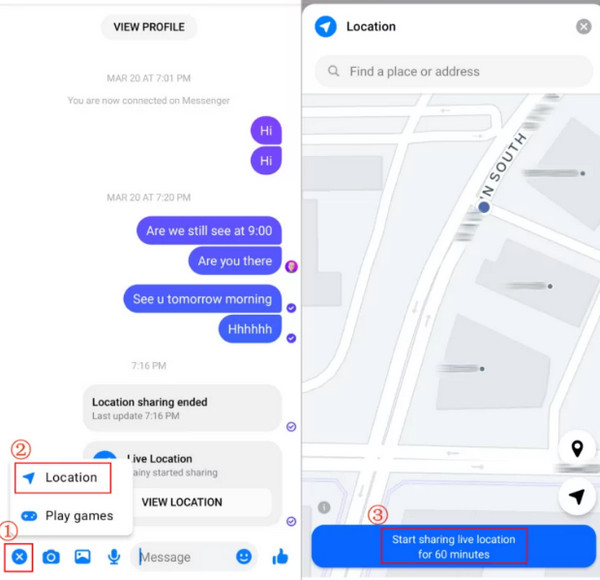
Otevřete aplikaci Messenger a vyberte konverzaci s osobou, se kterou chcete sdílet svou polohu.
Klepněte na čtyřtečka ikona nebo lokační špendlík ve spodní části obrazovky.
V zobrazené nabídce vyberte možnost Umístění.
Klepněte Začněte sdílet aktuální polohu aby mohli až 60 minut vidět vaši polohu v reálném čase.
Po uplynutí 60 minut nebude vaše poloha přesně odpovídat vaší skutečné poloze, pokud ji s nimi znovu nesdílíte.
Část 4. Jak sdílet polohu v systému Android na Life360
Life360 je bezplatná aplikace, která pomáhá rodinám a blízkým přátelům zůstat v kontaktu. Umožňuje vám sledovat vzájemnou polohu v reálném čase, dostávat upozornění, když někdo přijíždí nebo odjíždí z místa, a dokonce i kontrolovat řidičské návyky. Mnoho lidí ji používá pro bezpečnost, například pro sledování dětí, starších rodičů nebo kamarádů na cestách. Pokud jste se ptali, jak mohu jednoduše a automaticky sdílet polohu v systému Android? Aplikace Life360 je skvělá volba. Běží neustále na pozadí, takže se vaše poloha aktualizuje, aniž byste ji museli pokaždé odesílat. Můžete také určit, kdo vaši polohu uvidí, vytvořením soukromé skupiny s názvem Kruh.
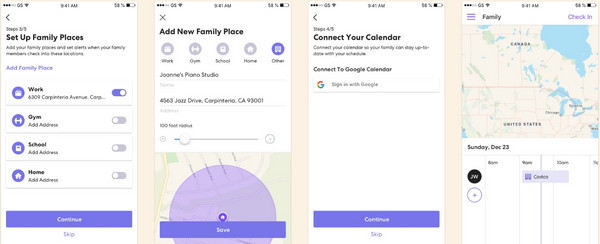
Stáhněte si a otevřete aplikaci Life360 na svém telefonu s Androidem.
Zaregistrujte se nebo se přihlaste a poté se připojte ke kruhu nebo jej vytvořte.
Povolte aplikaci zjistit vaši polohu, když o to bude požádána.
Vaše poloha bude nyní sdílena v reálném čase s členy vašeho kruhu.
To dokazuje, že sledování polohy se stalo snazším, pokud jsou součástí Kruhu. Jejich aktuální polohu lze nyní najít přesně. Pokud je tedy zařízení vypnuté, zobrazí se pouze jejich poslední poloha.
Bonusový tip: Změňte svou polohu, aniž by o tom věděli
Chcete si zachovat soukromí nebo testovat aplikace založené na poloze, aniž byste byli sledováni? imyPass iLocaGo, můžete změnit svou GPS polohu v systému Android, aniž byste o tom upozornili ostatní. Žádná upozornění. Žádné značky. Nikdo neví, že jste se přestěhovali.
Tento nástroj se snadno používá, i když jste nikdy předtím nezkoušeli software pro určování polohy. Můžete snadno začít a svou polohu zfalšovat jediným kliknutím. Funguje v reálném čase a vaše nová poloha vypadá zcela reálně pro jakoukoli aplikaci, která ji kontroluje. Aplikace imyPass iLocaGo slouží dvěma účelům: ochraně soukromí a funkcím založeným na poloze aplikace. Tato aplikace vám umožňuje plně kontrolovat viditelnost zobrazené polohy.
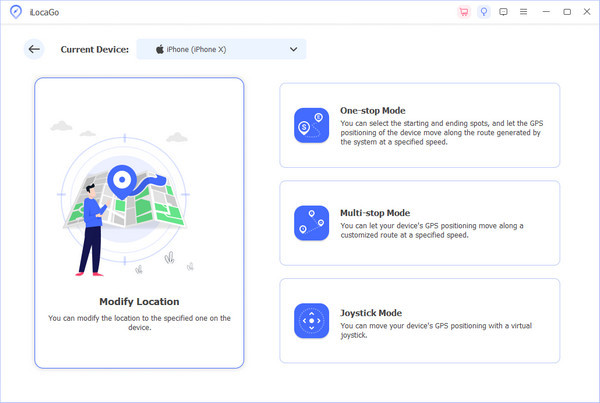
Závěr
Vědět, jak na to sdílení polohy z Androidu na iPhone usnadňuje setkávání nebo udržování kontaktu, a to i při používání různých zařízení. Aplikace jako WhatsApp, Google Maps, Messenger a Life360 vám umožňují sdílet vaši polohu v reálném čase jen několika klepnutími. Jsou jednoduché, rychlé a fungují dobře napříč platformami.
Pokud chcete mít větší kontrolu, vyzkoušejte imyPass iLocaGo. Umožňuje vám změnit vaši GPS polohu, aniž by o tom kdokoli věděl. Stačí jedno kliknutí a vaše oblast se přesune a v jakékoli aplikaci to vypadá reálně. Vyberte si metodu, která vám nejlépe vyhovuje, a začněte snadno sdílet svou polohu ještě dnes.
Horká řešení
-
Poloha GPS
- Nejlepší umístění Pokémon Go se souřadnicemi
- Vypněte svou polohu na Life360
- Falešná poloha na telegramu
- Recenze iSpoofer Pokemon Go
- Nastavte virtuální umístění na iPhone a Android
- Recenze aplikace PGSharp App
- Změnit místo na Grindr
- Recenze IP Location Finderu
- Změňte umístění mobilních legend
- Změňte polohu na Tiktoku
-
Odemkněte iOS
-
Tipy pro iOS
-
Odemkněte Android

